Содержание
- 2. Цель работы системы APM FEM Дать возможность конструктору уже на начальных стадиях проектирования принимать правильные и
- 3. Основные шаги… Шаг 1 ПОДКЛЮЧЕНИЕ библиотеки APM FEM Шаг 2 ЗАДАНИЕ совпадающих поверхностей Шаг 3 УСТАНОВКА
- 4. Основные возможности Настройки APM FEM Выбор количества ядер/процессоров для проведения процедуры вычислений Настройка места хранения временных
- 5. Основные возможности Режимы работы панели APM FEM Вывод цветовых карт результатов Реакции в опорах Использование выносок
- 6. Основные возможности Автоматическое определение совпадающих поверхностей Достаточно запустить процедуру, которая автоматически находит совпадающие поверхности на деталях
- 7. Основные возможности Граничные условия – задание Закреплений После выбора команды открывается панель свойств В ней можно
- 8. Граничные условия – задание Нагрузок Основные возможности После выбора типа нагрузки необходимо указать на модели ребра
- 9. Результат приложения нагрузок и закреплений к модели, и отображение в дереве «Прочностного анализа» Граничные условия –
- 10. Основные возможности Автоматическая генерация конечно-элементной сетки Выбираем команду Задаем основные параметры сетки Результат генерации сетки Возможность
- 11. Основные возможности Автоматическая генерация конечно-элементной сетки При выборе основных параметров сетки есть выбор типа КЭ!!! Результат
- 12. Основные возможности Автоматическая генерация конечно-элементной сетки Пример адаптивной конечно-элементной сетки
- 13. Основные возможности Автоматическая генерация конечно-элементной сетки В современной версии реализовано использование нескольких процессоров при разбиении модели
- 14. Виды расчетов доступные в APM FEM: линейный статический расчет расчет на устойчивость расчет собственных частот (резонанса)
- 15. Основные возможности Настройка параметров расчета При необходимости пользователь может менять параметры расчета в соответствующих полях… Настраиваемые
- 16. Основные возможности Настройка параметров расчета При необходимости пользователь может менять параметры расчета в соответствующих полях… Настраиваемые
- 17. Основные возможности Статический расчет Запуск расчета… Задействованные команды: Просмотр результатов…
- 18. Основные возможности Статический расчет. Результаты Дополнительно: возможна настройка визуального представления карт результатов Результаты расчета представляют собой
- 19. Основные возможности Статический расчет. Результаты Цветовая шкала Окно для регулирования «глубины» просмотра карты и работы с
- 20. Основные возможности Статический расчет. Результаты По нажатию на пр. кнопку мыши появляются контекстные меню с дополнительными
- 21. Основные возможности Статический расчет. Результаты Пример вывода карты результатов с учетом дополнительных настроек и сечения модели
- 22. Основные возможности Статический расчет. Результаты Пример вывода карты результатов в виде изолиний Добавлен режим представления результатов
- 23. Основные возможности Статический расчет. Результаты Пример вывода диалога с инерционными характеристиками и реакциями в опорах модели
- 24. Основные возможности Расчет устойчивости Запуск расчета… Задействованные команды: Просмотр результатов…
- 25. Основные возможности Расчет устойчивости. Результаты Просмотр результатов… Отображение карты в дереве Первая форма потери устойчивости
- 26. Основные возможности Расчет собственных частот с предварительным нагружением Запуск расчета… Задействованные команды: Просмотр результатов… При использовании
- 27. Основные возможности Расчет собственных частот с предварительным нагружением. Результаты Просмотр результатов… Отображение карты в дереве
- 28. Основные возможности Расчет собственных частот с предварительным нагружением. Результаты Третья форма собственных колебаний Пример вывода карты
- 29. Основные возможности Тепловой расчет. Задача термоупругости Запуск расчета… Задействованные команды: Просмотр результатов… ТЕПЛОВОЙ РАСЧЕТ необходим для
- 30. Основные возможности Тепловой расчет. Задача термоупругости Результаты Пример выполнения расчета… Карта распределения поля температур
- 31. Карта распределения перемещений Основные возможности Тепловой расчет. Задача термоупругости Результаты Пример выполнения расчета(продолжение)… Карта распределения напряжений
- 32. Основные возможности Сохранения результатов расчетов в файл модели Из контекстных меню в дереве выбираем соответствующие опции…
- 33. Основные возможности Сохранение файла отчета Активизируем режим просмотра результатов… Выбираем соответствующую команду… После сохранения получаем файл
- 34. Основные возможности Сохранение файла отчета. Просмотр Пример вывода файла отчета…
- 35. Основные возможности Интеграция с CAE-системой APM WinMachine Если описанных возможностей системы прочностного расчета APM FEM для
- 36. Задание граничных условий (закрепление, нагружение, указание совпадающих поверхностей) Генерация конечно-элементной сетки Выбор типа расчета Просмотр результатов
- 37. APM FEM Система прочностного анализа для КОМПАС-3D Сравнение APM FEM и APM Structure3D по типам применяемых
- 38. APM FEM Система прочностного анализа для КОМПАС-3D Сравнение APM FEM и APM Structure3D по типам проводимых
- 39. Пример вывода результатов расчета, который можно провести ТОЛЬКО в модуле APM Structure3D Анимация карты напряженного состояния
- 40. Преимущества использования системы APM FEM Единый интерфейс КОМПАС-3D Как для геометрической, так и для расчетной модели
- 41. APM FEM APM WinMachine Интерфейс КОМПАС-3D Расчет твердотельных деталей и сборок Возможность передачи КЭ-сетки в APM
- 43. Скачать презентацию
























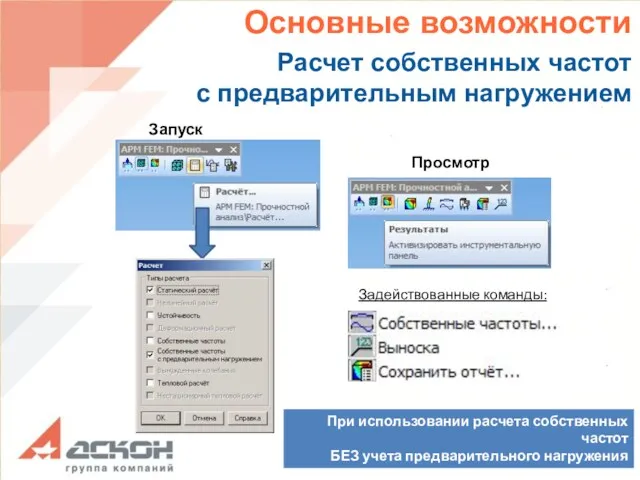


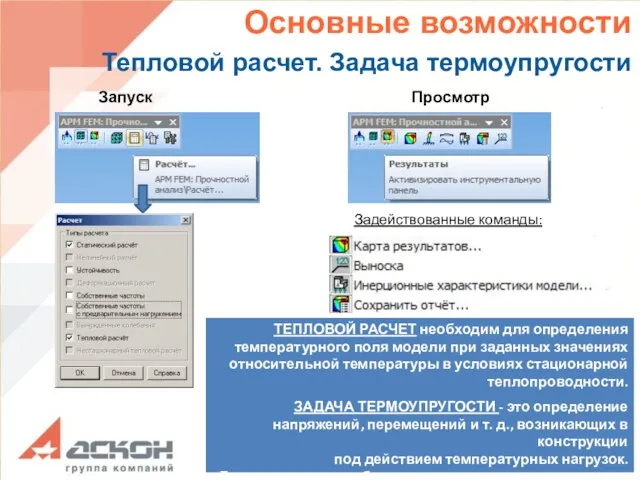








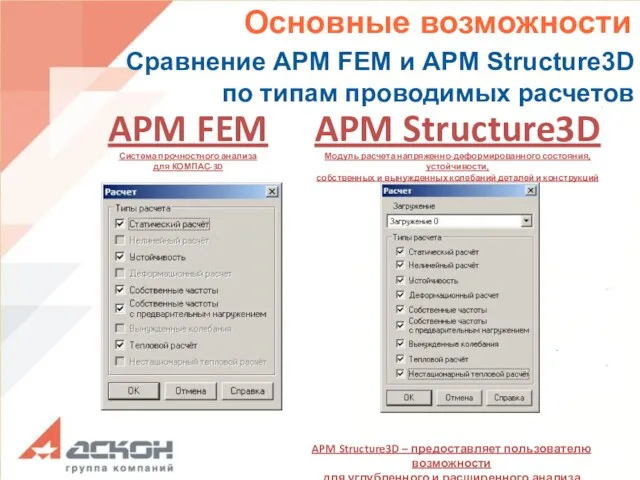



 Инструкция по работе с анкетой Naumen
Инструкция по работе с анкетой Naumen Пополнение карты Стрелка в мобильном приложении
Пополнение карты Стрелка в мобильном приложении нформационные ресурсы общества Информационные услуги и продукты
нформационные ресурсы общества Информационные услуги и продукты Как вебмастеру выжить в условиях кризиса
Как вебмастеру выжить в условиях кризиса Как устроена компьютерная сеть
Как устроена компьютерная сеть Анализ и синтез систем
Анализ и синтез систем Объектно-ориентированное программирование. Практические работы Pascal ABC
Объектно-ориентированное программирование. Практические работы Pascal ABC Інтернет. Громадянська освіта. 10 клас
Інтернет. Громадянська освіта. 10 клас Pro-women.ru — организация для влияния на социально-образовательные экосистемы людей
Pro-women.ru — организация для влияния на социально-образовательные экосистемы людей Производственная практика. ADO.NET и COM при работе с MS ACCESS и MS EXCEL в десктопном приложении
Производственная практика. ADO.NET и COM при работе с MS ACCESS и MS EXCEL в десктопном приложении Обработка исключительных ситуаций
Обработка исключительных ситуаций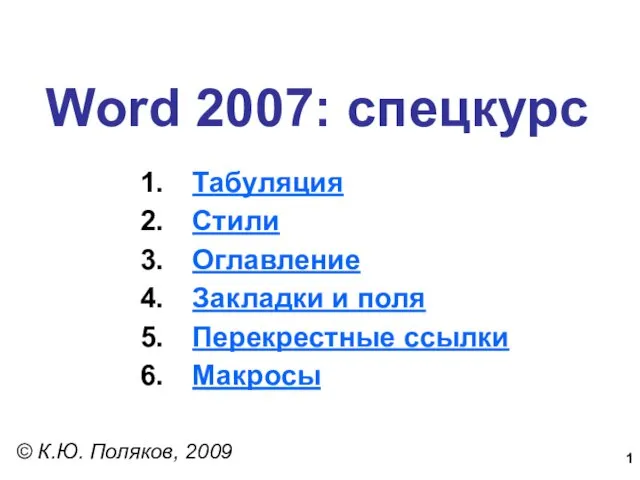 Word 2007: спецкурс
Word 2007: спецкурс Технология объектно-ориентированного проектирования ИС (разработки программного обеспечения) – Rational Unified Process (RUP)
Технология объектно-ориентированного проектирования ИС (разработки программного обеспечения) – Rational Unified Process (RUP) Инновационные модели деятельности школьного библиотекаря по формированию экологической культуры у детей
Инновационные модели деятельности школьного библиотекаря по формированию экологической культуры у детей Алгоритмизация и программирование (лекция)
Алгоритмизация и программирование (лекция) Средства общения в сети Интернет
Средства общения в сети Интернет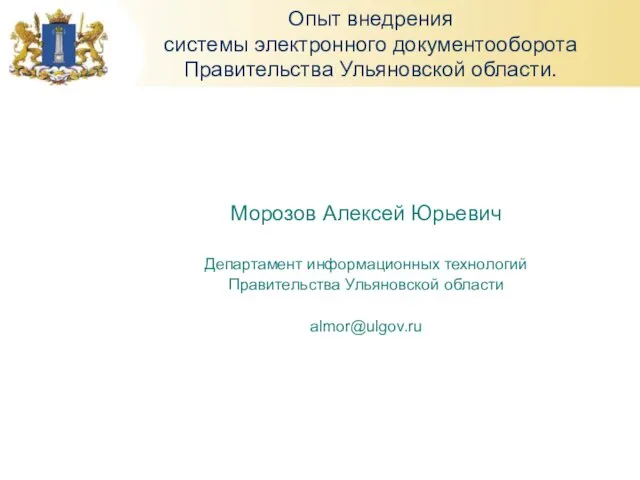 Опыт внедрения системы электронного документооборота Правительства Ульяновской области
Опыт внедрения системы электронного документооборота Правительства Ульяновской области Урок по теме Сортировка, удаление и добавление записей 8 класс
Урок по теме Сортировка, удаление и добавление записей 8 класс Возможности 3D технологий
Возможности 3D технологий Принципы работы протоколов разных уровней. . Стеки OSI, TCP/IP, IPX/SPX, NetBIOS/SMB. (Тема 11)
Принципы работы протоколов разных уровней. . Стеки OSI, TCP/IP, IPX/SPX, NetBIOS/SMB. (Тема 11) Принципы обработки информации компьютером. Арифметические и логические основы работы компьютера. Лекция 5
Принципы обработки информации компьютером. Арифметические и логические основы работы компьютера. Лекция 5 Компьютерное моделирование
Компьютерное моделирование Кибербуллинг
Кибербуллинг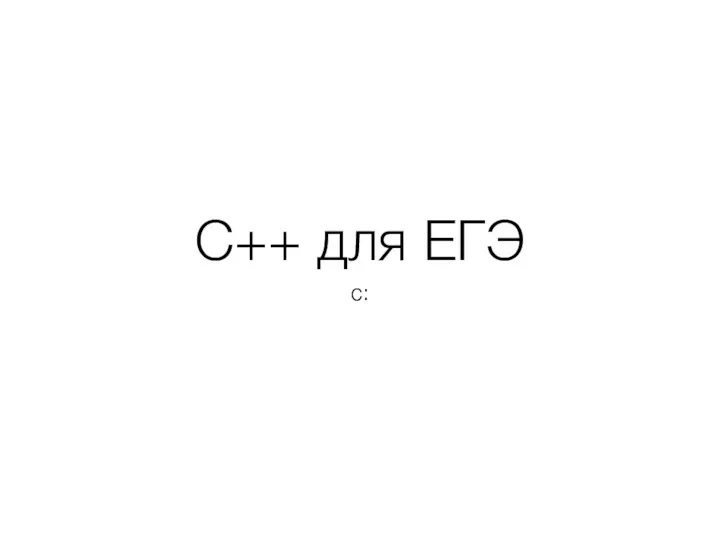 C++ для ЕГЭ
C++ для ЕГЭ Электронные таблицы MS Excel
Электронные таблицы MS Excel Стандартные приложения ОС Windows. Работа с файлами и папками
Стандартные приложения ОС Windows. Работа с файлами и папками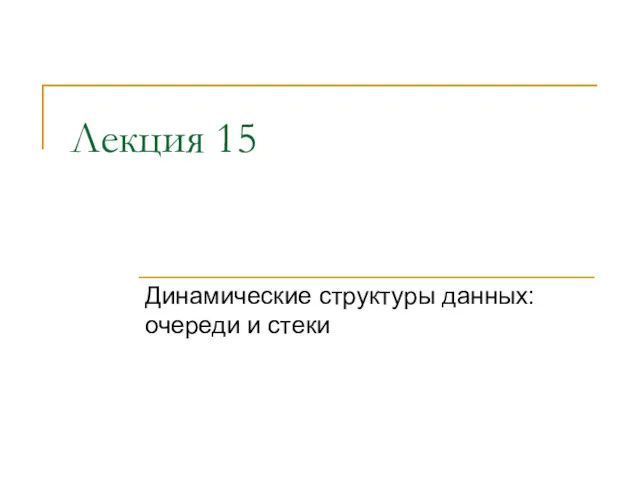 Динамические структуры данных: очереди и стеки
Динамические структуры данных: очереди и стеки Сервер DHCP и его назначение
Сервер DHCP и его назначение